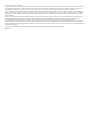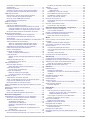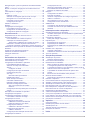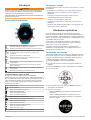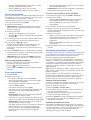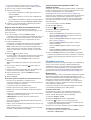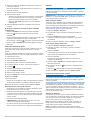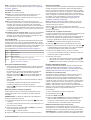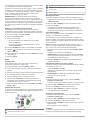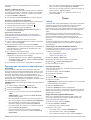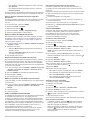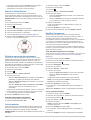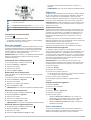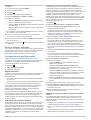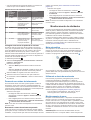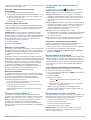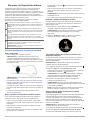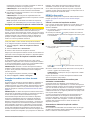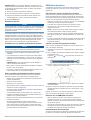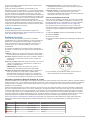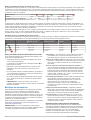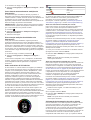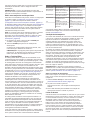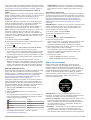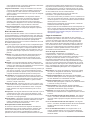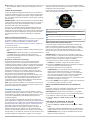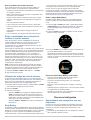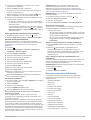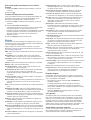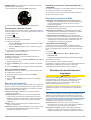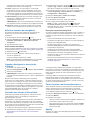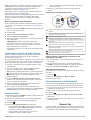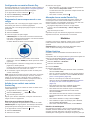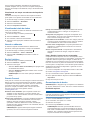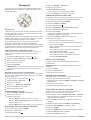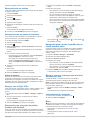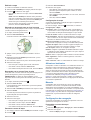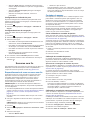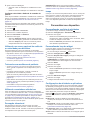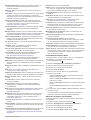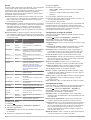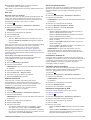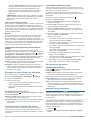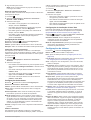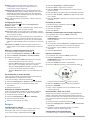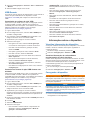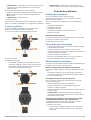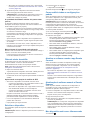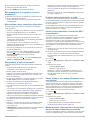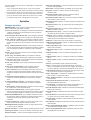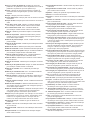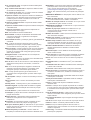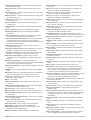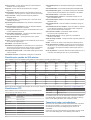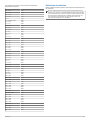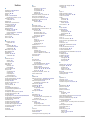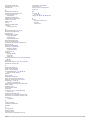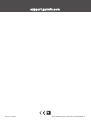Garmin Forerunner® 945 Manual do proprietário
- Categoria
- Celulares
- Tipo
- Manual do proprietário
Este manual também é adequado para

FORERUNNER
®
945
Manual do proprietário

© 2019 Garmin Ltd. ou suas subsidiárias
Todos os direitos reservados. Em conformidade com as leis que regem os direitos autorais, o presente manual não pode ser copiado, parcial ou integralmente, sem o prévio consentimento por
escrito da Garmin. A Garmin se reserva o direito de alterar ou melhorar seus produtos e fazer mudanças no conteúdo do presente manual sem a obrigação de notificar qualquer pessoa ou
organização sobre tais alterações ou melhorias. Acesse www.garmin.com para conferir as atualizações mais recentes e obter mais informações sobre o uso do produto.
Garmin
®
, o logotipo da Garmin, ANT+
®
, Auto Lap
®
, Auto Pause
®
, Edge
®
, Forerunner
®
, inReach
®
, VIRB
®
, Virtual Partner
®
e Xero
®
são marcas comerciais da Garmin Ltd. ou de suas subsidiárias,
registradas nos EUA e em outros países. Body Battery
™
, Connect IQ
™
, Garmin Connect
™
, Garmin Express
™
, Garmin Move IQ
™
, Garmin Pay
™
, HRM-Pro
™
, HRM-Run
™
, HRM-Tri
™
, HRM-Swim
™
,
QuickFit
®
, tempe
™
, TrueUp
™
, TruSwing
™
, Varia
™
e Vector
™
são marcas comerciais da Garmin Ltd. ou suas subsidiárias. Essas marcas comerciais não podem ser usadas sem a permissão
expressa da Garmin.
Android
™
é uma marca registrada da Google Inc. Apple
®
, iPhone
®
, iTunes
®
e Mac
®
são marcas registradas da Apple, Inc. nos EUA e em outros países. A palavra de marca BLUETOOTH
®
e os
logotipos são propriedade da Bluetooth SIG, Inc., e qualquer uso de tais marcas pela Garmin é realizado sob licença. The Cooper Institute
®
, bem como quaisquer marcas comerciais
relacionadas são propriedade da Cooper Institute. Análises avançadas de pulsação por Firstbeat. O software Spotify
®
está sujeito a licenças de terceiros encontradas aqui:
https://developer.spotify.com/legal/third-party-licenses. Shimano
®
e Di2
™
são marcas registradas da Shimano, Inc. STRAVA e Strava
™
são marcas registradas da Strava, Inc. Training Stress
Score
™
, Intensity Factor
™
, e Normalized Power
™
são marcas registradas da Peaksware, LLC. Wi‑Fi
®
é uma marca registrada da Wi-Fi Alliance Corporation. Windows
®
é uma marca comercial
registrada da Microsoft Corporation nos Estados Unidos da América e em outros países. Zwift
™
é uma marca comercial da Zwift, Inc. Outras marcas comerciais e nomes de marcas pertencem a
seus respectivos proprietários.
Este produto possui certificação da ANT+
®
. Acesse www.thisisant.com/directory para obter uma lista de produtos e de aplicativos compatíveis.
M/N: A03525

Sumário
Introdução....................................................................... 1
Visão geral do dispositivo........................................................... 1
Ícones de status e status do GPS......................................... 1
Configurar o relógio.................................................................... 1
Atividades e aplicativos................................................. 1
Começando uma corrida............................................................ 1
Iniciar uma atividade................................................................... 2
Dicas para gravação de atividades........................................ 2
Parar uma atividade....................................................................2
Criando uma atividade personalizada........................................ 2
Atividades em ambientes internos.............................................. 2
Começar uma corrida virtual.................................................. 2
Calibrando a distância na esteira.......................................... 2
Registrar uma atividade de treinamento de força.................. 3
Dicas para registrar atividades de treinamento de
força.................................................................................. 3
Usando uma bicicleta ergométrica ANT+® em ambiente
fechado.................................................................................. 3
Atividades ao ar livre.................................................................. 3
Multiesportes..........................................................................3
Treinamento de triatlo....................................................... 3
Criando uma atividade multiesportes................................ 3
Dicas para Treinamento de triatlo ou Usar atividades
multiesportes..................................................................... 4
Fazer uma corrida em pista................................................... 4
Dicas para gravar uma corrida em pista........................... 4
Natação..................................................................................4
Nadar em águas abertas...................................................4
Como iniciar natação em piscina...................................... 4
Frequência cardíaca durante natação.............................. 4
Registro de distância.........................................................4
Terminologia da natação...................................................5
Tipos de braçadas.............................................................5
Dicas para atividades de natação..................................... 5
Repousar durante a natação em piscina.......................... 5
Descanso automático........................................................5
Treinando com o registro de exercícios............................ 5
Esqui e esportes de inverno.................................................. 5
Visualizar as corridas de esqui......................................... 5
Dados de potência de esqui cross-country....................... 5
Registrar uma atividade de esqui off-piste........................ 6
Golfe...................................................................................... 6
Jogando golfe....................................................................6
Informações do buraco..................................................... 6
Movendo a bandeira......................................................... 6
Ver tacadas medidas........................................................ 6
Visualizando distâncias de layup e dogleg....................... 6
Pontuando......................................................................... 6
Atualizando uma pontuação............................................. 6
TruSwing™....................................................................... 6
Usando o Odômetro de Golfe........................................... 7
Ativando o rastreamento de estatísticas........................... 7
Reproduzindo comandos de áudio durante a atividade............. 7
Treino.............................................................................. 7
Treinos........................................................................................ 7
Como seguir um treino do Garmin Connect.......................... 7
Iniciando um treino.................................................................7
Seguir um treino sugerido diariamente.................................. 7
Ativar e desativar notificações de treinos sugeridos
diariamente....................................................................... 8
Após um treino de natação em piscina.................................. 8
Registrar um teste de velocidade crítica de nado............. 8
Editar seu resultado de velocidade crítica de natação..... 8
Sobre o calendário de treinamento
........................................ 8
Usar Garmin Connect planos de treinamento................... 8
Treinos intervalados...............................................................8
Criando um treino intervalado........................................... 8
Iniciando um treino intervalado......................................... 8
Parar um treino intervalado............................................... 8
Usando o Virtual Partner®.......................................................... 9
Definindo uma meta de treinamento.......................................... 9
Cancelar uma meta de treinamento.......................................9
Corrida anterior........................................................................... 9
PacePro Treinamento................................................................. 9
Criar um plano PacePro em seu relógio................................ 9
Iniciar um plano PacePro....................................................... 9
Interrompendo um plano PacePro....................................... 10
Recordes pessoais................................................................... 10
Visualizando seus recordes pessoais.................................. 10
Restaurando um recorde pessoal........................................ 10
Excluindo um recorde pessoal............................................. 10
Excluindo todos os registros pessoais................................. 10
Segmentos................................................................................10
Segmentos do Strava™....................................................... 10
Correndo contra um segmento............................................ 10
Exibindo detalhes do segmento........................................... 10
Usar o metrônomo.................................................................... 10
Modo de exibição estendida..................................................... 11
Configurando seu perfil de usuário........................................... 11
Objetivos de treino............................................................... 11
Sobre zonas de frequência cardíaca................................... 11
Configurando suas zonas de frequência cardíaca.......... 11
Permitindo ao dispositivo definir suas zonas de frequência
cardíaca.......................................................................... 11
Cálculos da zona de frequência cardíaca....................... 12
Configurar suas zonas de potência de ciclismo.................. 12
Pausando seu status de treinamento....................................... 12
Retomando o status de treinamento pausado..................... 12
Monitoramento de atividades...................................... 12
Meta automática....................................................................... 12
Utilizando o alerta de movimento............................................. 12
Monitoramento do sono............................................................ 12
Utilizando o monitoramento de descanso automatizado..... 13
Utilizando o Modo não perturbe........................................... 13
Minutos de intensidade............................................................. 13
Minutos de intensidade........................................................ 13
Eventos do Garmin Move IQ™................................................. 13
Configurações do monitoramento de atividades...................... 13
Desligando o monitoramento de atividades......................... 13
Monitoramento de hidratação................................................... 13
Usar o Widget de monitoramento de hidratação................. 13
Monitoramento de ciclo menstrual............................................ 13
Recursos da frequência cardíaca............................... 14
Pulseira medidora de frequência cardíaca............................... 14
Usar o dispositivo.................................................................14
Dicas para dados de frequência cardíaca errados.............. 14
Exibindo o widget de frequência cardíaca........................... 14
Transmitindo dados da frequência cardíaca para dispositivos
Garmin®.............................................................................. 14
Como transmitir dados da frequência cardíaca durante uma
atividade...............................................................................14
Configurar um alerta de frequência cardíaca anormal........ 15
Desativar o monitor de frequência cardíaca medida no
pulso.................................................................................... 15
Frequência cardíaca no tórax durante natação........................ 15
HRM-Pro Acessório.................................................................. 15
Colocar o monitor de frequência cardíaca........................... 15
Armazenamento de frequência cardíaca para atividades
cronometradas..................................................................... 15
Sumário i

Acessando os dados de frequência cardíaca
armazenados....................................................................... 15
Natação em piscina............................................................. 16
Cuidados com seu monitor de frequência cardíaca............ 16
Dicas para dados de frequência cardíaca errados.............. 16
HRM-Swim Acessório............................................................... 16
Dimensionar o monitor de frequência cardíaca................... 16
Colocar o monitor de frequência cardíaca........................... 16
Dicas de uso do HRM-Swim acessório................................16
Armazenamento de informações......................................... 16
HRM-Tri Acessório................................................................... 17
Dinâmica da corrida.................................................................. 17
Treinar com dinâmica de corrida......................................... 17
Indicadores coloridos e dados da dinâmica de corrida........ 17
Dados de equilíbrio de tempo de contato com o solo..... 18
Oscilação vertical e os dados de proporção vertical....... 18
Dicas para dados ausentes da dinâmica de corrida............ 18
Medições de desempenho....................................................... 18
Desativação das notificações de desempenho................... 18
Como detectar automaticamente medições de
desempenho........................................................................ 19
Sincronização medições de atividades e de desempenho.. 19
Sobre estimativas de VO2 máximo......................................19
Obter seu VO2 máximo estimado para corrida............... 19
Obter seu VO2 máximo estimado para ciclismo............. 19
Aclimatação de desempenho de calor e altitude................. 19
Exibir seus tempos de corrida previstos.............................. 20
Sobre o Training Effect........................................................ 20
Condição de desempenho................................................... 20
Exibir a condição do desempenho.................................. 20
Limiar de lactato...................................................................20
Efetuar um teste orientado para determinar o limiar de
lactato..............................................................................21
Obtendo estimativa de FTP................................................. 21
Realizando um teste de FTP...........................................21
Status de treinamento...............................................................21
Níveis de status do treino.................................................... 22
Dicas para obter o status de treinamento....................... 22
Carga de treinamento.......................................................... 22
Foco da carga do treinamento........................................ 22
Tempo de recuperação........................................................ 23
Exibir seu tempo de recuperação................................... 23
Frequência cardíaca de recuperação............................. 23
Oxímetro de pulso.................................................................... 23
Obter leituras do oxímetro de pulso..................................... 23
Ativar o monitoramento de sono do oxímetro de pulso....... 23
Ligar modo de aclimatação de dia todo............................... 23
Dicas para dados do oxímetro de pulso.............................. 24
Exibir a variabilidade de sua frequência cardíaca e nível de
estresse.................................................................................... 24
Utilização do widget de nível de estresse................................ 24
Body Battery............................................................................. 24
Exibir o widget Body Battery................................................ 24
Dicas para dados Body Battery aprimorados...................... 24
Recursos inteligentes.................................................. 24
Emparelhando seu smartphone com seu dispositivo............... 24
Dicas para usuários Garmin Connect existentes................. 25
Ativando notificações Bluetooth........................................... 25
Visualizando notificações................................................ 25
Gerenciando as notificações........................................... 25
Desativar o emparelhamento de smartphone
Bluetooth......................................................................... 25
Ligar e desligar os alertas de emparelhamento com
smartphones................................................................... 25
Recursos conectados do Bluetooth.......................................... 25
Sincronizar dados manualmente com o Garmin Connect... 26
Localizar um dispositivo móvel perdido
............................... 26
Widgets..................................................................................... 26
Exibindo widgets.................................................................. 26
Sobre Meu Dia................................................................ 26
Visualizando o menu de controles....................................... 26
Personalizando o Menu de controles.................................. 27
Visualizando o widget de clima............................................ 27
Abrir os controles de música................................................27
Recursos do Connect IQ.......................................................... 27
Download de recursos do Connect IQ utilizando o
computador.......................................................................... 27
Recursos conectados do Wi‑Fi................................................. 27
Conectando a uma rede Wi‑Fi............................................. 27
Recursos de monitoramento e segurança................. 27
Adicionar contatos de emergência........................................... 28
Como solicitar assistência................................................... 28
Ligando e desligando a detecção de incidente........................ 28
Iniciando uma sessão do GroupTrack...................................... 28
Dicas para sessões do GroupTrack.....................................28
Music............................................................................. 28
Como conectar a um fornecedor externo................................. 28
Spotify®.................................................................................... 28
Baixar conteúdo de áudio do Spotify................................... 29
Como baixar conteúdo de áudio pessoal................................. 29
Ouvindo música........................................................................ 29
Controles de reprodução de música.................................... 29
Como controlar a reprodução de música em um smartphone
conectado............................................................................ 29
Alterando o modo de áudio.................................................. 29
Conectar fones de ouvido Bluetooth........................................ 29
Garmin Pay................................................................... 29
Configurando sua carteira Garmin Pay.................................... 30
Pagamento de uma compra usando o seu relógio................... 30
Adição de um cartão à sua carteira Garmin Pay...................... 30
Gerenciar seus cartões no Garmin Pay............................... 30
Alteração da sua senha Garmin Pay........................................ 30
Histórico........................................................................ 30
Utilizar histórico........................................................................ 30
Histórico de multiesporte..................................................... 30
Visualizando seu tempo em cada zona de frequência
cardíaca............................................................................... 31
Visualizando totais de dados.................................................... 31
Usando o odômetro.................................................................. 31
Excluir histórico.........................................................................31
Garmin Connect........................................................................31
Usar o Garmin Connect em seu computador...................... 31
Gerenciamento de dados......................................................... 31
Excluindo arquivos............................................................... 31
Navegação.................................................................... 32
Percursos..................................................................................32
Criar um percurso no Garmin Connect................................ 32
Enviando um percurso para o seu dispositivo................ 32
Exibindo detalhes do percurso........................................ 32
Como seguir um percurso no seu dispositivo...................... 32
Criando um percurso de ida e volta..................................... 32
Salvar sua localização.............................................................. 32
Editando seus locais salvos................................................. 32
Projetando um ponto de parada............................................... 32
Navegando até um destino....................................................... 33
Navegando para um ponto de interesse.................................. 33
Pontos de interesse............................................................. 33
Navegar com o Sight 'N Go...................................................... 33
Navegando para seu ponto de partida durante uma
atividade................................................................................... 33
ii Sumário

Navegando para o ponto de partida da sua última atividade
salva......................................................................................... 33
Marcar e começar a navegar para um local de homem ao
mar............................................................................................33
Interrompendo a navegação..................................................... 33
Mapa......................................................................................... 33
Exibindo o mapa.................................................................. 34
Salvando ou navegando para um local no mapa................ 34
Navegando com o recurso Perto de mim............................ 34
Panorama e zoom do mapa.................................................34
Configurações do mapa....................................................... 34
Altímetro e barômetro............................................................... 34
Bússola..................................................................................... 34
Configurações de navegação................................................... 34
Personalizar recursos do mapa........................................... 34
Configurando um indicador de proa.................................... 35
Configurando alertas de navegação.................................... 35
Sensores sem fio.......................................................... 35
Emparelhamento de seus sensores sem fio............................ 35
Contador de passos..................................................................35
Correr utilizando um contador de passos............................ 35
Calibração do contador de passos...................................... 35
Aprimorando a calibragem do contador de passos........ 35
Calibrando o contador de passos manualmente................. 35
Configurar velocidade e distância do contador de passos.. 36
Utilizando um sensor opcional de cadência ou velocidade para
bicicletas................................................................................... 36
Treinando com medidores de potência.................................... 36
Utilizando comutadores eletrônicos.......................................... 36
Percepção situacional...............................................................36
tempe........................................................................................ 36
Personalizar seu dispositivo....................................... 36
Personalizando sua lista de atividades.................................... 36
Personalizando loop do widget................................................. 36
Configurações de atividades e aplicativos............................... 36
Personalizando telas de dados............................................ 37
Adicionar um mapa a uma atividade................................... 37
Alertas.................................................................................. 38
Configurar um alerta....................................................... 38
Configurações do mapa de atividade.................................. 38
Configurações de rotas........................................................ 38
Auto Lap...............................................................................39
Marcando voltas por distância........................................ 39
Habilitar Auto Pause............................................................ 39
Ativar elevação automática.................................................. 39
Velocidade e distância 3D................................................... 39
Utilizando rolagem automática.............................................39
Alterando a configuração do GPS....................................... 39
GPS e outros sistemas de satélite.................................. 40
UltraTrac......................................................................... 40
Configurações de tempo limite para economia de
energia................................................................................. 40
Remoção de uma atividade ou aplicativo................................. 40
Configurações GroupTrack.......................................................40
Configurações da interface do relógio...................................... 40
Personalizar a interface do relógio...................................... 40
Configurações do sensor.......................................................... 40
Configurações da bússola................................................... 40
Calibrando a bússola manualmente............................... 40
Definindo referência como Norte.................................... 41
Configuração do altímetro....................................................41
Calibrando o altímetro barométrico................................. 41
Configurações do barômetro............................................... 41
Calibrar o barômetro....................................................... 41
Configurações de localização do laser Xero....................... 41
Configurações do sistema........................................................ 41
Configurações de hora
.........................................................42
Alterar as configurações da luz de fundo............................ 42
Personalizando as teclas de atalho..................................... 42
Definindo as unidades de medida....................................... 42
Relógios.................................................................................... 42
Configurando um alarme..................................................... 42
Excluindo um alarme........................................................... 42
Iniciando o temporizador de contagem regressiva.............. 42
Utilizar o cronômetro............................................................ 42
Sincronizando a hora com o GPS....................................... 42
Configurando a hora manualmente..................................... 42
VIRB Remota............................................................................ 43
Controlando uma câmera de ação VIRB............................. 43
Controlar uma câmera de ação VIRB durante uma
atividade...............................................................................43
Informações sobre o dispositivo................................ 43
Visualizar informações do dispositivo....................................... 43
Visualizar informações de conformidade e regulamentação
do rótulo eletrônico.............................................................. 43
Carregando o dispositivo.......................................................... 43
Dicas para carregar o dispositivo.........................................44
Especificações.......................................................................... 44
Especificações do Forerunner............................................. 44
Especificações do HRM-Pro................................................ 44
Especificações de HRM-Swim e Especificações de
HRM-Tri............................................................................... 44
Cuidados com o dispositivo...................................................... 44
Limpando o dispositivo........................................................ 44
Substituindo a bateria do monitor de frequência cardíaca.. 44
Trocar as pulseiras................................................................... 45
Solução de problemas................................................. 45
Atualizações do produto........................................................... 45
Definindo Garmin Express................................................... 45
Como obter mais informações.................................................. 45
Monitoramento de atividades................................................... 45
Minha contagem de passos diários não aparece................ 45
A contagem de passos não está precisa............................. 45
A contagem de passos no meu dispositivo e minha conta do
Garmin Connect não correspondem.................................... 45
A quantidade de andares subidos não parece estar
precisa................................................................................. 46
Meus minutos de intensidade estão piscando..................... 46
Obtendo sinais de satélite........................................................ 46
Aprimorando a receptação de satélite do GPS................... 46
Reiniciar o dispositivo............................................................... 46
Como redefinir todas as configurações padrão........................ 46
Atualizar o software usando o app Garmin Connect................ 46
Atualização de software usando o Garmin Express................. 46
Meu dispositivo está com o Idioma errado............................... 46
Meu smartphone é compatível com meu dispositivo?.............. 47
Meu telefone não se conecta ao dispositivo............................. 47
Maximizando a vida útil da bateria........................................... 47
A leitura da temperatura não é exata....................................... 47
Como posso emparelhar os sensores ANT+ manualmente?... 47
Posso utilizar o meu sensor Bluetooth com o meu relógio?..... 47
Minha música é interrompida ou meus fones de ouvido não
permanecem conectados......................................................... 47
Apêndice....................................................................... 48
Campos de dados.....................................................................48
Classificações padrão do VO2 máximo.................................... 52
Classificações FTP................................................................... 52
Tamanho da roda e circunferência........................................... 52
Definições de símbolos.............................................................53
Índice............................................................................. 54
Sumário iii


Introdução
ATENÇÃO
Consulte o guia Informações importantes sobre segurança e
sobre o produto na caixa do produto para obter mais detalhes
sobre avisos e outras informações importantes.
Consulte sempre seu médico antes de começar ou modificar o
programa de exercícios.
Visão geral do dispositivo
LIGHT
Selecione para ligar o dispositivo.
Selecione para ligar ou desligar a luz de fundo.
Mantenha pressionado para visualizar o menu de controles.
START
STOP
Selecione para iniciar e parar o temporizador de atividade.
Selecione para escolher uma opção ou confirmar uma
mensagem.
BACK
Selecione para retornar a tela anterior.
Selecione para gravar uma volta, um descanso ou uma
transição durante uma atividade.
DOWN
Selecione para percorrer widgets, telas de dados, opções e
configurações.
Mantenha pressionado para abrir os controles de música
(Music, página 28).
UP
Selecione para percorrer widgets, telas de dados, opções e
configurações.
Mantenha pressionado para visualizar o menu.
Ícones de status e status do GPS
O anel e os ícones de status do GPS se sobrepõem
temporariamente em cada tela de dados. Para atividades ao ar
livre, o anel de status fica verde quando o GPS estiver pronto. O
ícone intermitente significa que o dispositivo está procurando
sinal. Um ícone sólido significa que o sinal foi encontrado ou
sensor está conectado.
GPS Status do GPS
Status da bateria
Status de conexão do smartphone
Status da tecnologia Wi‑Fi
®
Status da frequência cardíaca
Status do contador de passos
Status do Running Dynamics Pod
Status do sensor de cadência e velocidade
Status dos faróis da bicicleta
Status do radar da bicicleta
Status do modo de exibição estendida
Status do medidor de potência
Status do sensor tempe
™
Status da câmera VIRB
®
Configurar o relógio
Para aproveitar ao máximo os recursos do Forerunner, conclua
essas tarefas.
• Emparelhe seu smartphone com o app Garmin Connect
™
(Emparelhando seu smartphone com seu dispositivo,
página 24).
• Configure os recursos de segurança (Recursos de
monitoramento e segurança, página 27).
• Configure a música (Music, página 28).
• Configure as redes Wi‑Fi (Conectando a uma rede Wi
‑
Fi,
página 27).
• Configure sua carteira do Garmin Pay
™
(Configurando sua
carteira Garmin Pay, página 30).
Atividades e aplicativos
O seu dispositivo pode ser usado em ambientes internos,
externos, atividades atléticas e de condicionamento físico. Ao
iniciar uma atividade, o dispositivo exibe e registra os dados do
sensor. Você pode salvar as atividades e compartilhá-las com a
comunidade Garmin Connect.
Você também pode adicionar aplicativos e atividades do
Connect IQ
™
ao seu dispositivo usando o app Connect IQ
(Recursos do Connect IQ, página 27).
Para obter mais informações sobre o rastreamento de
atividades e a precisão métrica do condicionamento físico,
acesse garmin.com/ataccuracy.
Começando uma corrida
A primeira atividade física gravada em seu dispositivo pode ser
uma corrida, viagem de moto ou qualquer atividade ao ar livre.
Pode ser necessário carregar o dispositivo antes de iniciar a
atividade (Carregando o dispositivo, página 43).
1
Selecione START e selecione uma atividade.
2
Vá para fora e espere enquanto o dispositivo localiza os
satélites.
3
Selecione START para iniciar o temporizador de atividade.
4
Comece a corrida.
5
Após terminar sua corrida, selecione STOP para parar o
temporizador da atividade.
6
Selecione uma opção:
• Selecione Retomar para reiniciar o temporizador de
atividades.
• Selecione Salvar para salvar a corrida e reiniciar o
temporizador de atividades. Selecione a corrida para
exibir um resumo.
Introdução 1

• Selecione Contin. depois para suspender a corrida e
continuar a gravação posteriormente.
• Selecione Volta para marcar uma nova volta.
• Selecione Descartar > Sim para excluir a corrida.
Iniciar uma atividade
Ao iniciar uma atividade, o se GPS liga automaticamente (se for
necessário). Se você tem um sensor sem fio opcional, ele deve
ser emparelhado com o dispositivo Forerunner
(Emparelhamento de seus sensores sem fio, página 35).
1
Na tela de relógio, selecione START.
2
Selecione uma atividade.
OBSERVAÇÃO: as atividades definidas como favoritas
aparecem primeiro na lista (Personalizando sua lista de
atividades, página 36).
3
Selecione uma opção:
• Selecione uma atividade dos seus favoritos.
• Selecione e escolha uma atividade da lista estendida
de atividades.
4
Se a atividade exigir uso dos sinais de GPS, dirija-se para
uma área aberta com uma visão desobstruída do céu.
5
Aguarde até que GPS é exibido.
O dispositivo já está pronto após ele estabelecer a sua
frequência cardíaca, adquirir os sinais de GPS (se
necessário) e conectar-se aos seus sensores sem fio (se
necessário).
6
Selecione START para iniciar o temporizador de atividade.
O dispositivo grava os dados de atividade apenas enquanto
o temporizador estiver funcionando.
OBSERVAÇÃO: você pode manter DOWN pressionado
durante uma atividade para abrir os controles de música.
Dicas para gravação de atividades
• Carregue o dispositivo antes de iniciar uma atividade
(Carregando o dispositivo, página 43).
• Selecione para registrar as voltas.
• Selecione UP ou DOWN para visualizar páginas de dados
adicionais.
Parar uma atividade
1
Pressione STOP.
2
Selecione uma opção:
• Para retomar a atividade, selecione Retomar.
• Para salvar a atividade e retornar ao modo de relógio,
selecione Salvar > Concluído.
• Para suspender a atividade e retomá-la mais tarde,
selecione Contin. depois.
• Para marcar uma volta, selecione Volta.
• Para voltar até o ponto de partida da sua atividade pelo
caminho percorrido, selecione De volta ao início >
TracBack.
OBSERVAÇÃO: esse recurso está disponível apenas
para atividades que utilizam o GPS.
• Para voltar até o ponto de partida da sua atividade pelo
caminho mais direto, selecione De volta ao início > Rota.
OBSERVAÇÃO: esse recurso está disponível apenas
para atividades que utilizam o GPS.
• Para medir a diferença entre a sua frequência cardíaca no
final da atividade e a sua frequência cardíaca dois
minutos mais tarde, selecione FC de recuperação e
aguarde enquanto o temporizador faz a contagem
decrescente.
• Para descartar a atividade e retornar ao modo de relógio,
selecione Descartar > Sim.
OBSERVAÇÃO: depois de parar a atividade, o dispositivo a
salva automaticamente após 30 minutos.
Criando uma atividade personalizada
1
Na interface do relógio, selecione START > Adicionar.
2
Selecione uma opção:
• Selecione Copiar atividade para criar uma atividade
personalizada a partir de suas atividades salvas.
• Selecione Outros para criar uma nova atividade
personalizada.
3
Se necessário, selecione um tipo de atividade.
4
Selecione um nome ou insira um nome personalizado.
Nomes de atividade em duplicidade incluem um número, por
exemplo, Bicicleta(2).
5
Selecione uma opção:
• Selecione uma opção para personalizar as configurações
de uma atividade específica. Por exemplo, você pode
personalizar as telas de dados ou os recursos
automáticos.
• Selecione Concluído para salvar e usar a atividade
personalizada.
6
Selecione Sim para adicionar a atividade à sua lista de
favoritos.
Atividades em ambientes internos
O dispositivo Forerunner pode ser usado para treinamento tanto
em ambientes internos quanto externos, tais como corrida em
pistas cobertas ou em bicicletas ergométricas. O GPS
permanece desligado durante atividades internas.
Ao correr ou caminhar com o GPS desligado, a velocidade, a
distância e a cadência são calculadas usando o acelerômetro
no dispositivo. O acelerômetro apresenta calibração automática.
A precisão dos dados de velocidade, distância e cadência
melhora após algumas corridas ou caminhadas ao ar livre
utilizando o GPS.
DICA: segurar os corrimãos da esteira reduz a precisão. Você
pode usar um contador de passos opcional para registrar ritmo,
distância e cadência.
Ao fazer ciclismo com o GPS desativado, a velocidade e a
distância somente estarão disponíveis se você tiver um sensor
opcional que envie dados de velocidade e distância para o
dispositivo (tal como um sensor de velocidade ou cadência).
Começar uma corrida virtual
Você pode emparelhar seu dispositivo Forerunner com um app
de terceiro compatível para transmitir dados de ritmo,
frequência cardíaca ou cadência.
1
Selecione START > Corrida virtual.
2
Em seu tablet, laptop ou smartphone, abra o app Zwift
™
ou
outro app de treinamento virtual.
3
Siga as instruções na tela para iniciar uma atividade de
corrida e emparelhar os dispositivos.
4
Selecione START para iniciar o temporizador de atividade.
5
Após terminar sua corrida, selecione STOP para parar o
temporizador da atividade.
Calibrando a distância na esteira
Para registrar as distâncias mais precisas para as corridas de
sua esteira, você pode calibrar a distância da esteira depois que
você correr pelo menos 1,5 km (1 milha) na esteira. Se você
usa esteiras diferentes, pode atualizar manualmente a
calibração cada vez que trocar de esteira.
2 Atividades e aplicativos

1
Inicie uma atividade na esteira (Iniciar uma atividade,
página 2) e corra pelo menos 1,5 km (1 milha) na esteira.
2
Após concluir a corrida, selecione STOP.
3
Selecione uma opção:
• Para calibrar a distância na esteira pela primeira vez,
selecione Salvar.
O dispositivo solicita que você execute a calibração de
esteira.
• Para calibrar manualmente a distância na esteira após a
primeira calibração, selecione Calibrar e Salvar > Sim.
4
Verifique o visor da esteira para a distância percorrida e
insira a distância no seu dispositivo.
Registrar uma atividade de treinamento de força
Você pode registrar séries durante uma atividade de
treinamento de força. Uma série são repetições (reps) de um
único movimento.
1
No visor do relógio, selecione START > Força.
A primeira vez que você registrar uma atividade de treino de
força, deverá selecionar em qual pulso o seu relógio está.
2
Selecione START para iniciar o temporizador de série.
3
Inicie sua primeira série.
O dispositivo contabiliza suas repetições. Sua contagem de
rep aparece ao completar ao menos quatro repetições.
DICA: o dispositivo pode contar apenas repetições de um
único movimento para cada série. Quando você desejar
alterar os movimentos, você deve concluir a série e iniciar
uma nova.
4
Selecione para concluir a série.
O relógio exibe o total de repetições para a série. Depois de
vários segundos, o temporizador de repouso é exibido.
5
Se necessário, selecione DOWN e edite o número de
repetições.
DICA: você também pode adicionar o peso usado para a
série.
6
Ao terminar o descanso, selecione para começar a
próxima série.
7
Repita o procedimento para cada série de treinamento de
força até que a sua atividade esteja concluída.
8
Depois da última série, selecione START para parar o
temporizador de série.
9
Selecione Salvar.
Dicas para registrar atividades de treinamento de força
• Não olhe par ao dispositivo ao realizar as reps.
Você deve interagir com o dispositivo no início e término de
cada série e durante os repousos.
• Foque em sua forma ao realizar as reps.
• Realize exercícios de peso corporal ou peso livre.
• Realize reps com uma variedade de movimentos ampla e
consistente.
Cada rep é contabilizada quando o braço que está portando
o dispositivo retorna à posição inicial.
OBSERVAÇÃO: exercícios de perna podem não ser
contabilizados.
• Ative a detecção de configuração automática para iniciar e
parar seus conjuntos.
• Salve e envie sua atividade de treinamento de força em sua
Garmin Connect conta.
Utilize as ferramentas em sua Garmin Connect conta para
visualizar e editar detalhes da atividade.
Usando uma bicicleta ergométrica ANT+
®
em
ambiente fechado
Para poder usar uma bicicleta ergométrica ANT+ em ambiente
fechado compatível, será necessário montar a bicicleta no rolo
de treino e emparelhá-la com o seu dispositivo
(Emparelhamento de seus sensores sem fio, página 35).
É possível usar o dispositivo com uma bicicleta ergométrica em
ambiente fechado para simular a resistência ao seguir um
percurso, uma pedalada ou um treino. Ao usar uma bicicleta
ergométrica em ambiente fechado, o GPS será desativado
automaticamente.
1
No visor do relógio, pressione START.
2
Selecione Bic. amb. int..
3
Mantenha pressionado.
4
Selecione Op. bike ergomét. intel..
5
Selecione uma opção:
• Selecione Passeio livre para começar um percurso.
• Selecione Seguir percurso para seguir um percurso
salvo (Percursos, página 32).
• Selecione Acompanhar treino para seguir um treino
salvo (Treinos, página 7).
• Selecione Definir potência para definir o valor de
potência desejado.
• Selecione Definir grau para definir o valor do grau
simulado.
• Selecione Definir resistência para definir a força de
resistência aplicada pela bicicleta ergométrica.
6
Pressione START para iniciar o temporizador de atividade.
A bicicleta ergométrica aumentará ou diminuirá a resistência
com base nas informações de elevação do percurso ou do
trajeto.
Atividades ao ar livre
O dispositivo Forerunner vem pré-carregado com atividades ao
ar livre, como corrida e ciclismo. O GPS fica ligado para
atividades ao ar livre. Você pode adicionar novas atividades
com base nas atividades padrão, como caminhada e remo.
Você também pode adicionar atividades personalizadas a seu
dispositivo (Criando uma atividade personalizada, página 2).
Multiesportes
Triatletas, biatletas e outros competidores multiesportes podem
aproveitar as vantagens das atividades multiesportes, como
Triatlo ou SwimRun. Durante uma atividade multiesportiva, você
pode fazer a transição entre as atividades e continuar
visualizando o tempo total. Por exemplo, você pode alternar
entre ciclismo e corrida, e visualizar seu tempo total durante
toda a atividade multiesportiva.
Você pode personalizar uma atividade multiesportes ou usar
uma atividade predefinida para o triatlo padrão.
Treinamento de triatlo
Ao participar de um triatlo, use a atividade de triatlo para
transicionar rapidamente para cada um dos segmentos do
esporte, marcar cada tempo e salvar a atividade.
1
Selecione START > Triatlo.
2
Selecione START para iniciar o temporizador.
3
Selecione no início e no fim de cada transição.
O recurso de transição pode ser ativado ou desativado nas
configurações da atividade de triatlo.
4
Depois de concluir sua atividade, selecione STOP > Salvar.
Criando uma atividade multiesportes
1
A partir do mostrador do relógio, selecione START >
Adicionar > Multiesporte.
Atividades e aplicativos 3

2
Selecione um tipo de atividade multiesportes ou insira um
nome personalizado.
Nomes de atividades duplicadas incluem um número. Por
exemplo, Triatlo(2).
3
Selecione duas ou mais atividades.
4
Selecione uma opção:
• Selecione uma opção para personalizar as configurações
de uma atividade específica. Por exemplo, você pode
selecionar se as transições devem ser incluídas.
• Selecione Concluído para salvar e usar a atividade
multiesportes.
5
Selecione Sim para adicionar a atividade à sua lista de
favoritos.
Dicas para Treinamento de triatlo ou Usar atividades
multiesportes
• Selecione START para iniciar sua primeira atividade.
• Selecione para fazer a transição para a próxima
atividade.
Se as transições estivem ativadas, o tempo de transição será
registrado separadamente do tempo da atividade.
• Se necessário, selecione para iniciar a próxima atividade.
• Selecione UP ou DOWN para visualizar páginas de dados
adicionais.
Fazer uma corrida em pista
Antes de começar uma corrida em pista, certifique-se de que
você esteja correndo em uma pista de 400 m em formato
padrão.
Você pode utilizar a atividade de corrida em pista para registrar
seus dados de pista ao ar livre, incluindo a distância em metros
e as divisões das voltas.
1
Fique na pista ao ar livre.
2
Selecione START > Atletismo.
3
Aguarde enquanto o dispositivo localiza satélites.
4
Se estiver correndo na raia 1, avance para a etapa 10
5
Pressione .
6
Selecione as configurações da atividade.
7
Selecione Número da pista.
8
Selecione um número de raia.
9
Selecione BACK duas vezes para retornar à tela anterior.
10
Selecione START.
11
Corra pela pista.
Depois de correr algumas voltas, seu dispositivo irá registrar
as dimensões da pista e irá calibrar a distância da pista.
12
Depois de concluir a corrida, selecione STOP > Salvar.
Dicas para gravar uma corrida em pista
• Aguarde até que o indicador de status do GPS fique verde
antes de iniciar uma corrida em pista.
• Durante sua primeira corrida em uma pista desconhecida,
corra pelo menos 4 voltas para calibrar a distância da pista.
Você deve correr um pouco além do ponto de partida para
concluir a volta.
• Corra cada volta na mesma faixa.
OBSERVAÇÃO: a distância padrão do Auto Lap
®
é de
1.600 m ou 4 voltas ao redor da pista.
• Se estiver correndo em uma faixa diferente da primeira faixa,
defina o número da faixas nas configurações da atividade.
Natação
AVISO
O dispositivo está preparado para natação na superfície. A
prática de mergulho com o dispositivo pode danificar o produto
e anula a garantia.
OBSERVAÇÃO: o dispositivo é compatível com o acessório
HRM-Pro
™
e o acessório HRM-Swim
™
(Frequência cardíaca no
tórax durante natação, página 15).
Nadar em águas abertas
Você pode usar o dispositivo para natação em águas abertas.
Você pode gravar dados de natação, incluindo a distância, o
ritmo e a frequência de braçadas. Você pode adicionar telas de
dados para a atividade de natação em águas abertas
(Personalizando telas de dados, página 37).
1
Selecione START > Alto mar.
2
Vá para fora e espere enquanto o dispositivo localiza os
satélites.
3
Selecione START para iniciar o temporizador.
O histórico será gravado apenas enquanto o timer estiver
funcionando.
4
Após concluir sua atividade, selecione STOP > Salvar.
Como iniciar natação em piscina
1
Selecione START > Natação em piscina.
2
Selecione o tamanho da piscina ou insira um tamanho
personalizado.
3
Selecione START.
O dispositivo grava os dados de natação apenas enquanto o
temporizador de atividades estiver funcionando.
4
Inicie sua atividade.
O dispositivo grava automaticamente os intervalos de
natação e as distâncias.
5
Selecione UP ou DOWN para visualizar páginas de dados
adicionais (opcional).
6
Em repouso, selecione para pausar o temporizador de
atividades.
7
Selecione para reiniciar o temporizador de atividades.
8
Após concluir sua atividade, selecione STOP > Salvar.
Frequência cardíaca durante natação
AVISO
O dispositivo está preparado para natação na superfície. A
prática de mergulho com o dispositivo pode danificar o produto
e anula a garantia.
O dispositivo tem frequência cardíaca medida no pulso ativada
para atividades de natação. O dispositivo também é compatível
com os acessórios HRM-Pro, HRM-Swim e HRM-Tri
™
. Se os
dados da frequência cardíaca no pulso e frequência cardíaca no
tórax estiverem disponíveis, seu dispositivo usa os dados da
frequência cardíaca do tórax.
Registro de distância
O dispositivo Forerunner mede e registra a distância de acordo
com as extensões concluídas da piscina. O tamanho da piscina
tem que estar correto para exibir a distância com precisão
(Como iniciar natação em piscina, página 4).
DICA: para obter resultados precisos, nade a extensão por
inteiro e use a mesma braçada na extensão toda. Pause o
temporizador quando estiver descansando.
DICA: para ajudar o dispositivo a contar suas extensões,
pressione a parede com força e deslize antes de começar suas
braçadas.
4 Atividades e aplicativos

DICA: ao fazer um exercício, pause o temporizador ou use o
recurso de registro de exercícios (Treinando com o registro de
exercícios, página 5).
Terminologia da natação
Extensão: um curso na piscina.
Intervalo: uma ou mais extensões consecutivas. Um novo
intervalo é iniciado após um período de descanso.
Braçada: uma braçada é contada sempre que o braço com o
dispositivo conclui um ciclo.
Swolf: a pontuação swolf é a soma do tempo para uma
extensão de piscina mais o número de braçadas para essa
extensão. Por exemplo, 30 segundos mais 15 braçadas
correspondem a uma pontuação swolf de 45. Em mar aberto,
a pontuação swolf é calculada sobre 25 metros. Swolf é uma
medida da natação eficaz e, como no golfe, quanto menor a
pontuação, melhor.
Velocidade crítica de natação (VCN): sua VCN é a velocidade
que teoricamente você pode manter continuamente sem
exaustão. Você pode usar sua VCN para orientar seu ritmo
de treinamento e monitorar sua melhoria.
Tipos de braçadas
A identificação do tipo de braçada está disponível apenas para
natação em piscina. O tipo de braçada é identificado no fim de
uma extensão. Os tipos de braçadas aparecem no seu histórico
de natação e na sua conta Garmin Connect. Você também pode
selecionar o tipo de braçada como um campo de dados
personalizado (Personalizando telas de dados, página 37).
Nado Nado livre
Voltar Nado de costas
Peito Nado de peito
Borboleta Nado borboleta
Misto Mais de um tipo de nado em um intervalo
Virada Usado com o registro de nado crawl (Treinando com o
registro de exercícios, página 5)
Dicas para atividades de natação
• Antes de iniciar uma atividade de piscina, siga as instruções
na tela para selecionar o tamanho da piscina ou digite um
tamanho personalizado.
Da próxima vez que iniciar uma atividade de natação em
piscina, o dispositivo usará esse tamanho da piscina.
Mantenha pressionado , selecione as configurações da
atividade e selecione Tamanho da piscina para alterar o
tamanho.
• Selecione para gravar um descanso durante a natação
em piscina.
O dispositivo registra automaticamente os intervalos de
natação e as distâncias da natação na piscina.
• Selecione para gravar um intervalo durante a natação em
águas abertas.
Repousar durante a natação em piscina
A tela padrão de repouso mostra dois temporizadores. Ela
também apresenta a hora e a distância do último intervalo
concluído.
OBSERVAÇÃO: os dados da natação não são registrados
durante um período de repouso.
1
Durante sua atividade de natação, selecione para iniciar
o repouso.
O monitor inverte para texto em branco com fundo preto, e a
tela de repouso é exibida.
2
Durante o repouso, selecione UP ou DOWN para visualizar
outras telas de dados (opcional).
3
Selecione , e continue nadando.
4
Repita o procedimento para outros intervalos de repouso.
Descanso automático
O recurso de descanso automático está disponível apenas para
natação em piscina. O dispositivo detecta automaticamente
quando você está em repouso e a tela de descanso é exibida.
Se você repousar por mais de 15 segundos, o dispositivo criará
automaticamente um intervalo de descanso. Quando voltar a
nadar, o dispositivo iniciará automaticamente um novo intervalo
de natação. Você pode desativar o recurso de descanso
automático nas opções da atividade (Configurações de
atividades e aplicativos, página 36).
DICA: para obter melhores resultados usando o recurso de
descanso automático, minimize seus movimentos de braço
enquanto estiver em repouso.
Se não quiser usar o recurso de descanso automático,
selecione para marcar manualmente o início e o fim de cada
intervalo de descanso.
Treinando com o registro de exercícios
O recurso de registro de exercícios está disponível apenas para
natação em piscina. Você pode usá-lo para registrar
manualmente o salto inicial, o nado lateral, ou qualquer tipo de
nado que não seja uma das quatro principais modalidades.
1
Durante a atividade de natação em piscina, selecione UP ou
DOWN para visualizar a tela de registro de exercícios.
2
Selecione para iniciar o temporizador de exercícios.
3
Depois de concluir um intervalo de exercícios, selecione .
O temporizador do exercício para, mas o timer da atividade
continua registrando toda a sessão da natação.
4
Selecione uma distância para o exercício concluído.
O aumento da distância é baseado no tamanho de piscina
selecionado para o perfil da atividade.
5
Selecione uma opção:
• Para iniciar outro intervalo de exercícios, selecione .
• Para iniciar um intervalo de natação, selecione UP ou
DOWN para retornar às telas de treinamento de natação.
Esqui e esportes de inverno
Você pode adicionar atividades de esqui e snowboard à sua
lista de atividades (Personalizando sua lista de atividades,
página 36). Você pode personalizar o visor de dados de cada
atividade (Personalizando telas de dados, página 37).
Visualizar as corridas de esqui
O dispositivo grava os detalhes de cada corrida de esqui de
descida ou de snowboard usando o recurso de corrida
automática. Este recurso é ativado por padrão para esqui e
snowboard de descida. Ele registra automaticamente novas
corridas de esqui com base no seu movimento. O timer pausa
quando você para de se mover em declínio e quando está no
teleférico. Ele permanece em pausa durante o trajeto no
teleférico. Para reiniciar o timer, comece a se movimentar na
descida. Você pode visualizar os detalhes das corridas na tela
pausada ou enquanto o temporizador estiver em
funcionamento.
1
Inicie uma atividade de esqui ou snowboard.
2
Mantenha pressionada .
3
Selecione Exibir corridas.
4
Selecione UP e DOWN para visualizar os detalhes da sua
última corrida, da corrida atual, e do total de corridas.
As telas de corrida incluem tempo, distância percorrida,
velocidade máxima, velocidade média e descida total.
Dados de potência de esqui cross-country
Você pode usar seu dispositivo Forerunner compatível
emparelhado com o acessório HRM-Pro para fornecer feedback
em tempo real sobre sua performance de esqui cross-country.
OBSERVAÇÃO: o acessório HRM-Pro deve ser emparelhado
com o dispositivo Forerunner usando a tecnologia ANT
®
. Se o
Atividades e aplicativos 5

seu dispositivo Forerunner foi fornecido com o acessório HRM-
Pro, os dispositivos já estarão emparelhados.
A potência é a força que você gera durante o esqui. A potência
é medida em watts. Os fatores que afetam a potência incluem
sua velocidade, mudanças de elevação, vento e condições de
neve. Você pode usar a saída de potência para medir e
melhorar seu desempenho no esqui.
OBSERVAÇÃO: os valores de potência de esqui são
geralmente mais baixos do que os valores de potência de
ciclismo. Isso é normal e ocorre porque os seres humanos são
menos eficientes ao esquiar do que ao pedalar. É comum que
os valores da potência de esqui sejam 30 a 40% mais baixos
que os valores da potência de ciclismo na mesma intensidade
de treino.
Registrar uma atividade de esqui off-piste
A atividade de esqui off-piste permite que você alterne
manualmente entre os modos de pista em subida ou descida,
para que você possa controlar suas estatísticas com precisão.
1
No visor do relógio, pressione START.
2
Selecione Esqui off-piste.
3
Selecione uma opção:
• Se estiver iniciando sua atividade em uma subida,
selecione Subindo.
• Se estiver iniciando sua atividade descendo a pista,
selecione Descendo.
4
Pressione START para iniciar o temporizador de atividade.
5
Pressione para alternar entre os modos de pista em
subida ou descida.
6
Depois de concluir a atividade, pressione START para parar
o temporizador.
7
Selecione Salvar.
Golfe
Jogando golfe
Antes de jogar golfe, você deve carregar o dispositivo
(Carregando o dispositivo, página 43).
1
Na tela do relógio, selecione START > Golfe.
2
Vá para fora e espere enquanto o dispositivo localiza os
satélites.
3
Selecione um campo a partir da lista de campos disponíveis.
4
Se necessário, defina a distância do motorista.
5
Selecione Sim para fazer contagem de pontos.
6
Selecione UP ou DOWN para navegar pelos buracos.
O dispositivo faz as transições automaticamente quando
você passar para o buraco seguinte.
7
Após concluir sua atividade, selecione START > Finalizar
rodada > Sim.
Informações do buraco
O dispositivo calcula a distância até a parte dianteira e traseira
do green, e até a localização do pino selecionado (Movendo a
bandeira, página 6).
Número do buraco atual
Distância até o fundo do green
Distância até a localização do pino selecionada
Distância até o começo do green
Par do buraco
Mapa do green
Movendo a bandeira
Você pode visualizar o campo e alterar a localização do pino.
1
A partir da tela de informações do buraco, selecione START
> Mover bandeira.
2
Selecione UP ou DOWN para mover a posição do pino.
3
Selecione START.
As distâncias na tela de informações do buraco são
atualizadas para mostrar a nova localização do pino. A
localização do pino foi salva somente para a rodada atual.
Ver tacadas medidas
Antes que o dispositivo detecte automaticamente e meça as
tacadas, você deve ativar a pontuação.
Seu dispositivo tem uma detecção automática e registro de
tacadas. Sempre que você dá uma tacada ao longo do campo
aberto, o dispositivo registra as distâncias para que você possa
vê-las mais tarde.
DICA: a detecção automática de tacadas funciona melhor
quando você utiliza o dispositivo no pulso principal e tem um
bom contato com a bola. Putts não são detectados.
1
Enquanto estiver jogando golfe, selecione START > Medir
tacadas.
A distância de sua última tacada aparece.
OBSERVAÇÃO: a distância é automaticamente redefinida
quando você acerta a bola novamente, usa o putt no green
ou se direciona ao próximo buraco.
2
Selecione DOWN para visualizar todas as distâncias de
tacadas registradas.
Visualizando distâncias de layup e dogleg
Você pode visualizar uma lista de distâncias de layup e dogleg
para buracos de par 4 e 5.
Selecione START > Layups.
Cada layup e a distância até você chegar a cada layup é
exibida na tela.
OBSERVAÇÃO: as distâncias são removidos da lista
conforme você passa por elas.
Pontuando
1
Na tela de informações do buraco, selecione START >
Tabela de classificação.
O cartão de pontuação é exibido quando você está no green.
2
Selecione UP ou DOWN para navegar pelos buracos.
3
Selecione START para selecionar um buraco.
4
Selecione UP ou DOWN para ajustar a pontuação.
Sua pontuação total foi atualizada.
Atualizando uma pontuação
1
Na tela de informações do buraco, selecione START >
Tabela de classificação.
2
Selecione UP ou DOWN para navegar pelos buracos.
3
Selecione START para selecionar um buraco.
4
Selecione UP ou DOWN para alterar a pontuação referente
àquele buraco.
Sua pontuação total foi atualizada.
TruSwing
™
O recurso TruSwing permite que você visualize as métricas dos
movimentos gravadas a partir de seu dispositivo TruSwing.
6 Atividades e aplicativos

Acesse www.garmin.com/golf para adquirir um dispositivo
TruSwing.
Usando o Odômetro de Golfe
Você pode usar o odômetro para registrar o tempo, a distância
e os passos percorridos. O odômetro é iniciado e interrompido
automaticamente quando você inicia ou finaliza uma rodada.
1
Selecione START > Odômetro.
2
Se necessário, selecione Redefinir para zerar o odômetro.
Ativando o rastreamento de estatísticas
O recurso Monitoramento de estatísticas oferece rastreamento
de estatísticas detalhadas durante o jogo de golfe.
1
A tela de informações do buraco, pressione .
2
Selecione as configurações da atividade.
3
Selecione Monitoramento de estatísticas para ativar o
rastreamento de estatísticas.
Gravação de estatísticas
Antes de poder gravar as estatísticas, você deve ativar o
monitoramento de estatísticas (Ativando o rastreamento de
estatísticas, página 7).
1
Na tabela de classificação, selecione um buraco.
2
Insira o número total de tacadas feitas, incluindo as tacadas
suaves, e pressione START.
3
Defina o número de putts feitos e pressione START.
OBSERVAÇÃO: o número de tacadas suaves necessárias é
usado apenas para o rastreamento de estatísticas e não
aumenta sua pontuação.
4
Se necessário, selecione uma opção:
OBSERVAÇÃO: se você estiver em um buraco de par 3, as
informações do fairway não serão exibidas.
• Se a sua bola atingir o fairway, selecione Em Fairway.
• Se sua bola perdeu o fairway, selecione Perdeu à direita
ou Perdeu à esquerda.
5
Se necessário, insira o número de tacadas de penalidade.
Reproduzindo comandos de áudio durante a
atividade
É possível ativar o dispositivo Forerunner para reproduzir
anúncios de status motivacionais durante uma corrida ou outra
atividade. Os avisos de áudio são reproduzidos em seus fones
de ouvido conectados usando a tecnologia Bluetooth
®
, se
disponível. Outra opção é a reprodução dos avisos de áudio em
seu smartphone emparelhado pelo app Garmin Connect.
Durante um aviso, o dispositivo ou smartphone desativa o áudio
principal para reproduzir o anúncio.
OBSERVAÇÃO: este recurso não está disponível para todas as
atividades.
1
No visor do relógio, mantenha pressionado.
2
Selecione Configurações > Comandos de áudio.
3
Selecione uma opção:
• Para ouvir um aviso a cada volta, selecione Alerta de
voltas.
OBSERVAÇÃO: o aviso de áudio de Alerta de voltas
está ativado por padrão.
• Para personalizar seus avisos com suas informações de
ritmo e velocidade, selecione Alerta de velocidade/ritmo.
• Para personalizar seus avisos com os dados da sua
frequência cardíaca, selecione Alert. freq cardíaca.
• Para personalizar seus avisos com os dados de potência,
selecione Alertas de potência.
• Para ouvir avisos ao iniciar ou parar o temporizador,
incluindo o recurso Auto Pause
®
, selecione Eventos de
temporizador.
• Para ouvir alertas de atividade serem reproduzidos como
avisos de áudio, selecione Alertas de atividade.
• Para ouvir um som bem antes de um alerta ou prompt de
áudio, selecione Toques sonoros.
• Para alterar o idioma ou o dialeto dos avisos de voz,
selecione Dialeto.
Treino
Treinos
Você pode criar treinos personalizados que incluam metas para
cada etapa e para diferentes distâncias, tempos e calorias.
Durante a atividade, você pode ver visores de dados
específicos do treino, que contêm informações sobre a etapa do
treino, como distância da etapa do treino ou o ritmo médio da
etapa.
Seu dispositivo inclui vários treinos pré-carregados para
diversas atividades. Você pode criar e encontrar mais treinos
usando o Garmin Connect ou selecionar um plano de
treinamento com treinos integrados e transferi-los para o seu
dispositivo.
Você pode programar treinos utilizando o Garmin Connect.
Você pode planejar treinos com antecedência e salvá-los em
seu dispositivo.
Como seguir um treino do Garmin Connect
Para baixar um treino do Garmin Connect, você deve ter uma
conta Garmin Connect (Garmin Connect, página 31).
1
Selecione uma opção:
• Abra o app Garmin Connect.
• Acesse connect.garmin.com.
2
Selecione Treino > Exercícios.
3
Encontre um treino ou crie e salve um novo treino.
4
Selecione ou Enviar para dispositivo.
5
Siga as instruções na tela.
Iniciando um treino
Antes de iniciar um exercício, você deve baixá-lo usando sua
conta Garmin Connect.
1
Na tela de relógio, selecione START.
2
Selecione uma atividade.
3
Pressione .
4
Selecione Treino > Meus treinos.
5
Selecione um treino.
OBSERVAÇÃO: apenas treinos compatíveis com a atividade
selecionada aparecem na lista.
6
Selecione Realizar treino.
7
Selecione START para iniciar o temporizador.
Após iniciar um exercício, o dispositivo exibe cada uma de suas
etapas, notas sobre passos (opcional), o objetivo (opcional) e o
os dados atuais do treino.
Seguir um treino sugerido diariamente
Antes que o dispositivo possa sugerir um treino diário, você
deve ter um status de treino e uma estimativa de VO2 máx.
(Status de treinamento, página 21).
1
Na tela de relógio, selecione START.
2
Selecione Corrida ou Pedalar.
A sugestão de treino diária é exibida.
3
Selecione uma opção:
• Para iniciar o treino, selecione Realizar treino.
• Para descartar o treino, selecione Rejeitar.
• Para visualizar as etapas do treino, selecione Passos.
Treino 7

• Para atualizar a definição do objetivo do treino, selecione
Tipo de meta.
• Para desativar futuras notificações de treino, selecione
Desativar prompt.
O treino sugerido é atualizado automaticamente para alterações
nos hábitos de treinamento, tempo de recuperação e VO2 máx.
Ativar e desativar notificações de treinos sugeridos
diariamente
Os treinos sugeridos diariamente são recomendados com base
nas atividades anteriores salvas em sua conta do Garmin
Connect.
1
Na tela de relógio, selecione START.
2
Selecione Corrida ou Pedalar.
3
Mantenha pressionado .
4
Selecione Treino > Treinos > Sugestão de hoje.
5
Selecione para desativar ou ativar avisos.
Após um treino de natação em piscina
Seu dispositivo pode orientá-lo nas várias etapas de um treino
de natação. Criar e enviar um treino de natação em piscina é
semelhante a Treinos, página 7 e Como seguir um treino do
Garmin Connect, página 7.
1
No visor do relógio, selecione START > Natação em piscina
> Opções > Treino.
2
Selecione uma opção:
• Selecione Meus treinos para fazer treinos baixados do
Garmin Connect.
• Selecione Calendário de treino para fazer ou visualizar
seus treinos programados.
3
Siga as instruções na tela.
Registrar um teste de velocidade crítica de nado
Seu valor de velocidade crítica de natação (VCN) é o resultado
de um teste baseado em tempo. Sua VCN é a velocidade que
teoricamente você pode manter continuamente sem exaustão.
Você pode usar sua VCN para orientar seu ritmo de treinamento
e monitorar sua melhoria.
1
No visor do relógio, selecione START > Natação em piscina
> Opções > Vel. crítica de natação > Fazer teste de vel
crítica de natação.
2
Selecione DOWN para visualizar as etapas do treino.
3
Selecione OK > START.
4
Siga as instruções na tela.
Editar seu resultado de velocidade crítica de natação
Você pode editar ou inserir manualmente um novo tempo para o
valor de VCN.
1
No visor do relógio, selecione START > Natação em piscina
> Opções > Vel. crítica de natação > Vel. crítica de
natação.
2
Insira os minutos.
3
Insira os segundos.
Sobre o calendário de treinamento
O calendário de treinamento em seu dispositivo é uma extensão
do calendário de treinamento ou da agenda que você
configurou em Garmin Connect. Após adicionar alguns treinos
ao calendário do Garmin Connect, você poderá enviá-los para
seu dispositivo. Todos os treinos programados enviados para o
dispositivo aparecem no widget do calendário. Ao selecionar um
dia no calendário, você pode visualizar ou fazer o treino. O
treino programado permanece no dispositivo
independentemente de você concluí-lo ou ignorá-lo. Quando
você envia treinos programados do Garmin Connect, eles
substituem o calendário de treinamento existente.
Usar Garmin Connect planos de treinamento
Para fazer o download e usar um plano de treinamento, é
necessário ter uma conta Garmin Connect (Garmin Connect,
página 31).
Você pode pesquisar sua conta Garmin Connect para encontrar
um plano de treinamento e programar treinos e enviá-los para
seu dispositivo.
1
Conecte o dispositivo ao computador.
2
Em sua conta Garmin Connect, selecione e programe um
plano de treinamento.
3
Revise o plano de treinamento em seu calendário.
4
Selecione > Enviar exercícios para dispositivo e siga as
instruções na tela.
Treinos intervalados
Você pode criar treinos intervalados com base na distância ou
no tempo. O dispositivo guarda o seu treino intervalado
personalizado até que você crie outro. Você pode usar
intervalos abertos para rastrear treinos e quando estiver
correndo uma distância conhecida.
Criando um treino intervalado
1
Na interface do relógio, selecione START.
2
Selecione uma atividade.
3
Pressione .
4
Selecione Treino > Intervalos > Editar > Intervalo > Tipo.
5
Selecione Distância, Tempo ou Abrir.
DICA: é possível criar um intervalo aberto selecionando a
opção Abrir.
6
Se necessário, selecione Duração, digite um valor de
intervalo de distância ou tempo para o treino e selecione .
7
Selecione BACK.
8
Selecione Descanso > Tipo.
9
Selecione Distância, Tempo ou Abrir.
10
Se necessário, digite um valor de distância ou tempo para o
intervalo de descanso e selecione .
11
Selecione BACK.
12
Selecione uma ou mais opções:
• Para definir o número de repetições, selecione Repetir.
• Para adicionar um aquecimento aberto ao seu treino,
selecione Aquecimento > Ligado.
• Para adicionar um relaxamento aberto ao seu treino,
selecione Relaxamento > Ligado.
Iniciando um treino intervalado
1
Na tela de relógio, selecione START.
2
Selecione uma atividade.
3
Pressione .
4
Selecione Treino > Intervalos > Realizar treino.
5
Selecione START para iniciar o timer.
6
Quando o treino intervalado tiver um aquecimento, selecione
para iniciar o primeiro intervalo.
7
Siga as instruções na tela.
Após concluir todos os intervalos, uma mensagem será exibida.
Parar um treino intervalado
• A qualquer momento, selecione para parar o intervalo
atual ou o período de descanso e passar para o próximo
intervalo ou período de descanso.
• Após concluir todos os intervalos e períodos de descanso,
selecione para encerrar o treino intervalado e passar
para um temporizador que pode ser usado para
desaquecimento.
8 Treino

• A qualquer momento, selecione STOP para interromper o
temporizador da atividade. Você pode retomar o
temporizador ou encerrar o treino intervalado.
Usando o Virtual Partner
®
O Virtual Partner é uma ferramenta de treinamento
desenvolvida para ajudar você a atingir seus objetivos. Você
pode definir um ritmo para o Virtual Partner e correr contra ele.
OBSERVAÇÃO: este recurso não está disponível para todas as
atividades.
1
Na tela de relógio, selecione START.
2
Selecione uma atividade.
3
Pressione .
4
Selecione as configurações da atividade.
5
Selecione Visor de dados > Adic. novo > Virtual Partner.
6
Insira um valor de ritmo ou velocidade.
7
Inicie sua atividade (Iniciar uma atividade, página 2).
8
Selecione UP ou DOWN para navegar pela tela do Virtual
Partner e ver quem está liderando.
Definindo uma meta de treinamento
O recurso de meta de treinamento funciona com o recurso
Virtual Partner para que você possa treinar com objetivo de
distância definido, distância e tempo, distância e ritmo ou
distância e velocidade. Durante sua atividade de treinamento, o
dispositivo lhe dá feedback em tempo real sobre o quanto falta
para você atingir sua meta de treinamento.
1
Na tela de relógio, selecione START.
2
Selecione uma atividade.
3
Pressione .
4
Selecione Treino > Definir uma meta.
5
Selecione uma opção:
• Selecione Apenas distância para escolher uma distância
predefinida ou digitar uma distância personalizada.
• Selecione Distância e tempo para escolher uma meta de
distância e tempo.
• Selecione Distância e ritmo ou Distância e velocidade
para escolher uma meta de distância e ritmo ou
velocidade.
A tela de meta de treinamento aparece e exibe seu tempo de
término estimado. O tempo de término estimado é baseado
no seu desempenho atual e no tempo restante.
6
Selecione START para iniciar o timer.
Cancelar uma meta de treinamento
1
Durante uma atividade, pressione a tecla .
2
Selecione Cancelar meta > Sim.
Corrida anterior
Você pode fazer uma corrida baixada ou salva anteriormente.
Este recurso funciona com o recurso Virtual Partner para que
você possa visualizar sua posição durante a atividade.
OBSERVAÇÃO: este recurso não está disponível para todas as
atividades.
1
Na tela de relógio, selecione START.
2
Selecione uma atividade.
3
Pressione .
4
Selecione Treino > Correr uma atividade.
5
Selecione uma opção:
• Selecione Do histórico para escolher uma corrida salva
em seu dispositivo.
• Selecione Baixado para escolher uma atividade baixada
por você usando a conta do Garmin Connect.
6
Selecione a atividade.
A tela do Virtual Partner é exibida indicando o tempo de
término estimado.
7
Selecione START para iniciar o timer.
8
Após concluir sua atividade, selecione START > Salvar.
PacePro Treinamento
Muitos corredores gostam de usar uma pulseira de ritmo
durante a corrida para ajudar a atingir as metas de corrida. O
PacePro recurso permite criar uma pulseira de ritmo
personalizada com base na distância e no ritmo, ou na distância
e no tempo. Você também pode criar uma pulseira de ritmo
para um percurso conhecido para otimizar seu esforço de ritmo
com base nas mudanças de elevação.
Você pode criar um plano PacePro usando o aplicativo Garmin
Connect. Você pode visualizar as frações e o plano de elevação
antes de iniciar o percurso.
Criar um plano PacePro em seu relógio
Antes de criar um plano PacePro no seu relógio, você deve criar
um percurso (Como seguir um percurso no seu dispositivo,
página 32).
1
Na tela de relógio, selecione START.
2
Selecione uma atividade de corrida em ambientes externos.
3
Mantenha pressionado .
4
Selecione Navegação > Percursos.
5
Selecione um percurso.
6
Selecione PacePro > Criar novo.
7
Selecione uma opção:
• Selecione Objetivo de ritmo e insira seu ritmo desejado.
• Selecione Tempo do objetivo e insira seu ritmo
desejado.
O dispositivo exibe sua faixa de ritmo personalizada.
DICA: você pode pressionar DOWN e selecionar Ver
frações para visualizar as frações.
8
Selecione START para iniciar o plano.
9
Se necessário, selecione Sim para ativar a navegação no
percurso.
10
Selecione START para iniciar o temporizador de atividade.
Iniciar um plano PacePro
1
Na tela de relógio, selecione START.
2
Selecione uma atividade de corrida em ambientes externos.
3
Mantenha pressionado .
4
Selecione Treino > Planos do PacePro.
5
Selecione um plano.
DICA: você pode selecionar DOWN > Ver frações para
visualizar as frações.
6
Selecione START para iniciar o plano.
7
Se necessário, selecione Sim para ativar a navegação no
percurso.
8
Selecione START para iniciar o temporizador de atividade.
Treino 9

Meta de ritmo na fração
Ritmo atual na fração
Progresso da conclusão da fração
Distância restante na fração
Tempo total à frente ou atrás do tempo desejado
Interrompendo um plano PacePro
1
Pressione .
2
Selecione Parar o PacePro > Sim.
O dispositivo interrompe o plano PacePro. O temporizador
de atividade continua em execução.
Recordes pessoais
Ao concluir uma atividade, o dispositivo exibirá todos os novos
registros pessoais atingidos por você durante essa atividade.
Os registros pessoais incluem o teu tempo mais rápido sobre
diversas distâncias típicas da atividade e o percurso ou a
corrida, passeio ou natação mais longa.
OBSERVAÇÃO: para o ciclismo, os registros pessoais também
incluem a maior elevação e melhor potência (necessário
medidor de potência).
Visualizando seus recordes pessoais
1
Na tela de relógio, mantenha pressionado .
2
Selecione Histórico > Registros.
3
Selecione um esporte.
4
Selecione um recorde.
5
Selecione Exibir registro.
Restaurando um recorde pessoal
Você pode definir um recorde pessoal para o recorde gravado
anteriormente.
1
Na tela de relógio, mantenha pressionado .
2
Selecione Histórico > Registros.
3
Selecione um esporte.
4
Selecione um registro para restaurar.
5
Selecione Anterior > Sim.
OBSERVAÇÃO: isso não exclui quaisquer atividades salvas.
Excluindo um recorde pessoal
1
Na tela de relógio, mantenha pressionado o .
2
Selecione Histórico > Registros.
3
Selecione um esporte.
4
Selecione um registro para excluir.
5
Selecione Limpar registro > Sim.
OBSERVAÇÃO: isso não exclui quaisquer atividades salvas.
Excluindo todos os registros pessoais
1
Na tela de relógio, mantenha pressionado o .
2
Selecione Histórico > Registros.
3
Selecione um esporte.
4
Selecione Limpar todos os registros > Sim.
Os registros são excluídos somente para o esporte em
questão.
OBSERVAÇÃO: isso não exclui quaisquer atividades salvas.
Segmentos
Você pode enviar segmentos de sua corrida ou ciclismo a partir
de sua conta Garmin Connect para seu dispositivo. Depois de
salvar um segmento em seu dispositivo, você pode correr
contra um segmento, tentando alcançar ou superar seu registro
pessoal ou outros participantes que percorreram o segmento.
OBSERVAÇÃO: ao fazer download de um curso usando a sua
conta Garmin Connect, você pode baixar todos os segmentos
disponíveis no curso.
Segmentos do Strava
™
É possível fazer download dos segmentos do Strava para seu
dispositivo Forerunner. Percorra os segmentos do Strava para
comparar seu desempenho com relação ao desempenho em
percursos anteriores, ao desempenho de seus amigos e ao
desempenho de profissionais que já percorreram o mesmo
segmento.
Para inscrever-se para uma associação do Strava, acesse o
widget de segmentos em sua conta Garmin Connect. Para obter
mais informações, acesse www.strava.com.
As informações contidas neste manual aplicam-se aos
segmentos do Garmin Connect e aos segmentos do Strava.
Correndo contra um segmento
Os segmentos são percursos de corrida virtual. Você pode
correr contra um segmento e comparar o seu desempenho com
atividades passadas, com o desempenho de outras pessoas,
conexões na sua conta do Garmin Connect, ou outros membros
da comunidade de ciclistas ou corredores. Você pode carregar
seus dados de atividade para sua conta do Garmin Connect
para ver a posição do seu segmento.
OBSERVAÇÃO: se a sua conta do Garmin Connect e do
Strava estiverem vinculadas, sua atividade é automaticamente
enviada para sua conta do Strava, para que você possa ver a
posição do segmento.
1
Selecione START.
2
Selecione uma atividade.
3
Vá para uma corrida ou percurso.
Ao se aproximar de um segmento, uma mensagem é exibida
e você poderá correr contra o segmento.
4
Inicie a corrida contra o segmento.
Uma mensagem aparecerá quando o segmento estiver
concluído.
Exibindo detalhes do segmento
1
Selecione START.
2
Selecione uma atividade.
3
Pressione .
4
Selecione Treino > Segmentos.
5
Selecione um segmento.
6
Selecione uma opção:
• Selecione Tempos de corrida para ver o tempo e a
velocidade ou o ritmo médios para o líder no segmento.
• Selecione Mapa para exibir o segmento no mapa.
• Selecione Plano de elevação para exibir um plano de
elevação do segmento.
Usar o metrônomo
O recurso de metrônomo emite sons de forma regular para
ajudar você a melhorar seu desempenho, treinando com uma
cadência mais rápida, mais lenta, ou mais consistente.
10 Treino

OBSERVAÇÃO: este recurso não está disponível para todas as
atividades.
1
Na tela de relógio, selecione START.
2
Selecione uma atividade.
3
Pressione .
4
Selecione as configurações da atividade.
5
Selecione Metrônomo > Estado > Ligado.
6
Selecione uma opção:
• Selecione Batidas por minuto para inserir um valor com
base na cadência que deseja manter.
• Selecione Freq. de alertas para personalizar a frequência
dos batimentos.
• Selecione Sons para personalizar o toque do metrônomo
e a vibração.
7
Se necessário, selecione Visualização para ouvir o recurso
de metrônomo antes da corrida.
8
Comece a corrida (Começando uma corrida, página 1).
O metrônomo é iniciado automaticamente.
9
Durante a corrida, selecione UP ou DOWN para visualizar a
tela do metrônomo.
10
Se necessário, pressione para alterar as configurações do
metrônomo.
Modo de exibição estendida
Use o Modo de exibição estendida para exibir telas de dados de
seu dispositivo Forerunner em um dispositivo Edge
®
compatível
durante um percurso ou triatlo. Consulte o manual do
proprietário do Edge para obter mais informações.
Configurando seu perfil de usuário
Você pode atualizar as configurações de sexo, ano de
nascimento, altura, peso, zona de frequência cardíaca e zona
de potência. O dispositivo utiliza essas informações para
calcular dados precisos de treinamento.
1
Pressione .
2
Selecione Perfil de usuário.
3
Selecione uma opção.
Objetivos de treino
Conhecer suas zonas de frequência cardíaca pode ajudar você
a mensurar e melhorar seu treino entendendo e aplicando
esses princípios.
• Sua frequência cardíaca é uma boa medida de intensidade
do exercício.
• Treinar em certas zonas de frequência cardíaca pode ajudar
você a melhorar sua capacidade cardiovascular e força.
Se você sabe qual é sua frequência cardíaca máxima, pode
usar a tabela (Cálculos da zona de frequência cardíaca,
página 12) para determinar a melhor zona de frequência
cardíaca para seus objetivos de treino.
Se você não sabe sua frequência cardíaca máxima, use uma
das calculadoras disponíveis na Internet. Algumas academias e
clínicas podem fornecer um teste que mede a frequência
cardíaca máxima. A frequência cardíaca mínima padrão é 220
menos sua idade.
Sobre zonas de frequência cardíaca
Muitos atletas utilizam zonas de frequência cardíaca para medir
e aumentar sua força cardiovascular e melhorar seu nível de
treino. A zona de frequência cardíaca é um intervalo definido de
batimentos cardíacos por minuto. As cinco zonas de frequência
cardíaca são numeradas de 1 a 5 de acordo com o aumento da
intensidade. Geralmente, as zonas de frequência cardíaca são
calculadas com base na porcentagem de sua frequência
cardíaca máxima.
Configurando suas zonas de frequência cardíaca
O dispositivo utiliza as informações do seu perfil de usuário da
configuração inicial para determinar suas zonas padrão de
frequência cardíaca. Você pode definir zonas de frequência
cardíaca separadas por perfis esportivos, como corrida, ciclismo
e natação. Para dados de caloria mais precisos durante sua
atividade, defina sua frequência cardíaca máxima. Você
também pode definir cada zona de frequência cardíaca e inserir
manualmente sua frequência cardíaca de descanso. É possível
ajustar manualmente as suas zonas no dispositivo ou usando
sua conta Garmin Connect.
1
Pressione .
2
Selecione Perfil de usuário > Frequência cardíaca.
3
Selecione Frequência cardíaca máxima e insira sua
frequência cardíaca máxima.
Você pode usar o recurso de Detecção automática para
registrar automaticamente sua frequência cardíaca máxima
durante uma atividade (Como detectar automaticamente
medições de desempenho, página 19).
4
Selecione LTHR > Inserir manualmente e insira sua
frequência cardíaca de limiar de lactato.
Você pode realizar um teste orientado para estimar o seu
limiar de lactato (Limiar de lactato, página 20). Você pode
usar o recurso de Detecção automática para registrar
automaticamente sua limiar de lactato durante uma atividade
(Como detectar automaticamente medições de desempenho,
página 19).
5
Selecione FC no descanso e insira sua frequência cardíaca
de descanso.
Você pode usar sua média de frequência cardíaca em
repouso medida por seu dispositivo ou pode também definir
uma frequência cardíaca em repouso personalizada.
6
Selecione Zonas > Com base em.
7
Selecione uma opção:
• Selecione BPM para exibir e editar as zonas em
batimentos por minuto.
• Selecione Frequência cardíaca %máxima para
visualizar e editar as zonas como uma porcentagem de
sua frequência cardíaca máxima.
• Selecione % HRR para visualizar e editar as zonas como
uma porcentagem da sua reserva de frequência cardíaca
(frequência cardíaca máxima menos a frequência
cardíaca de descanso).
• Selecione %LTHR para visualizar e editar as zonas como
uma porcentagem de sua frequência cardíaca de limite de
lactato.
8
Selecione uma zona e insira um valor para cada zona.
9
Selecione Adic freq cardíaca para esporte e selecione um
perfil esportivo para adicionar zonas de frequência cardíaca
separadas (opcional).
10
Repita as etapas para adicionar zonas de frequência
cardíaca esportivas (opcional).
Permitindo ao dispositivo definir suas zonas de frequência
cardíaca
As configurações padrão permitem que o dispositivo detecte
sua frequência cardíaca máxima e definem suas zonas de
frequência cardíaca como uma porcentagem de sua frequência
cardíaca máxima.
• Verifique se as configurações de seu perfil de usuário estão
corretas (Configurando seu perfil de usuário, página 11).
• Corra com o monitor de frequência cardíaca no pulso ou no
tórax.
• Teste alguns planos de treinamento de frequência cardíaca,
disponíveis em sua Garmin Connect conta.
Treino 11

• Veja as tendências de frequência cardíaca e o horário nas
zonas em que usa sua Garmin Connect conta.
Cálculos da zona de frequência cardíaca
Zona % da
frequência
cardíaca
máxima
Esforço sentido Benefícios
1 50–60% Ritmo fácil e descon-
traído, respiração
ritmada
Nível de iniciação de
treino aeróbico, reduz
o stress
2 60–70% Ritmo confortável,
respiração um pouco
mais profunda, é
possível falar
Treino cardiovascular
básico, bom ritmo de
recuperação
3 70–80% Ritmo moderado, maior
dificuldade em falar
Capacidade aeróbica
superior, treino cardio-
vascular ideal
4 80–90% Ritmo rápido e um
pouco desconfortável,
esforço respiratório
Capacidade e limite
anaeróbico superior,
aumento de veloci-
dade
5 90–100% Ritmo de sprint, insus-
tentável por um longo
período de tempo,
respiração dificultada
Resistência anaeró-
bica e muscular,
aumento da potência
Configurar suas zonas de potência de ciclismo
Os valores para as zonas são valores padrão com base no
sexo, peso e capacidade média, e podem não corresponder a
suas capacidades pessoais. Se você souber o valor do seu
limite de potência funcional (FTP), insira-o e deixe que o
software calcule automaticamente as suas zonas de potência. É
possível ajustar manualmente as suas zonas no dispositivo ou
usando sua conta Garmin Connect.
1
Mantenha pressionado .
2
Selecione Configurações > Perfil de usuário > Zonas de
potência > Com base em.
3
Selecione uma opção:
• Selecione Watts para visualizar e editar as zonas em
watts.
• Selecione % FTP para visualizar e editar as zonas como
uma porcentagem de seu limite funcional de potência.
4
Selecione FTP, em seguida, insira seu valor de FTP.
5
Selecione uma zona e insira um valor para cada zona.
6
Se necessário, selecione Mínimo, e insira um valor mínimo
de potência.
Pausando seu status de treinamento
Se você estiver ferido ou doente, poderá pausar o status do
treinamento. Você pode continuar a registrar atividades de
condicionamento físico, mas seu status de treinamento, foco da
carga de treino, feedback de recuperação e recomendações de
treino serão temporariamente desativados.
Selecione uma opção:
• No widget de status do treinamento, mantenha
pressionado e selecione Opções > Pausar status do
treinamento.
• Nas configurações do seu Garmin Connect, selecione
Estatísticas de desempenho > Status de treinamento >
> Pausar status do treinamento.
DICA: você deve sincronizar seu dispositivo com sua Garmin
Connect conta.
Retomando o status de treinamento pausado
Você pode retomar seu status de treinamento quando estiver
pronto para começar o treinamento novamente. Para melhores
resultados, você precisa de pelo menos duas medições de VO2
máximo por semana (Sobre estimativas de VO2 máximo,
página 19).
Selecione uma opção:
• No widget de status do treinamento, mantenha
pressionado e selecione Opções > Retomar status do
treinamento.
• Nas configurações do seu Garmin Connect, selecione
Estatísticas de desempenho > Status de treinamento >
> Retomar status do treinamento.
DICA: você deve sincronizar seu dispositivo com sua Garmin
Connect conta.
Monitoramento de atividades
O recurso de monitoramento de atividade registra sua contagem
diária de passos, distância percorrida, minutos de intensidade,
andares subidos, calorias queimadas e estatísticas de sono
para cada dia registrado. A queima de calorias inclui sua base
metabólica mais as calorias da atividade.
O número de passos dados durante um dia é exibido no widget
de passos. A contagem de passos é atualizada periodicamente.
Para obter mais informações sobre o rastreamento de
atividades e a precisão métrica do condicionamento físico,
acesse garmin.com/ataccuracy.
Meta automática
Seu dispositivo cria automaticamente uma meta diária de
passos, de acordo com seus níveis de atividade anteriores. À
medida que você se movimenta durante o dia, o dispositivo
mostra o seu progresso em direção à sua meta diária .
Se você optar por não usar o recurso de meta automática,
poderá definir uma meta personalizada de passos em sua conta
Garmin Connect.
Utilizando o alerta de movimento
Ficar sentado por períodos prolongados pode provocar
mudanças indesejadas no metabolismo. O alerta de
movimentação é um lembrete para que você não fique muito
tempo parado. Após uma hora de ociosidade, Movimente-se! e
a barra vermelha são exibidos. Segmentos complementares são
exibidos a cada 15 minutos de ociosidade. O dispositivo
também emite um sinal sonoro ou vibra se tons audíveis
estiverem ligados (Configurações do sistema, página 41).
Faça uma breve caminhada (por, pelo menos, alguns
minutos) para zerar o alerta de movimentação.
Monitoramento do sono
Enquanto você está dormindo, o dispositivo automaticamente
detecta o seu sono e monitora seus movimentos durante o
horário normal de sono. Você pode definir a quantidade normal
de horas de sono nas configurações do usuário, na sua conta
Garmin Connect. As estatísticas do sono incluem total de horas
de sono, nível do sono e movimento durante o sono. Você pode
visualizar as estatísticas de descanso em sua conta do Garmin
Connect.
OBSERVAÇÃO: sonecas não são adicionadas às suas
estatísticas de sono. Você pode utilizar o modo não perturbe
12 Monitoramento de atividades

para desativar notificações e alertas, exceto alarmes (Utilizando
o Modo não perturbe, página 13).
Utilizando o monitoramento de descanso
automatizado
1
Use o dispositivo enquanto estiver dormindo.
2
Carregue seus dados de monitoramento de descanso no site
do Garmin Connect (Sincronizar dados manualmente com o
Garmin Connect, página 26).
Você pode visualizar as estatísticas de descanso em sua
conta do Garmin Connect.
Utilizando o Modo não perturbe
Você pode utilizar o modo não perturbe para desligar a luz de
fundo, os alertas sonoros e os alertas de vibração. Por exemplo,
você pode utilizar este modo enquanto estiver dormindo ou
assistindo a um filme.
OBSERVAÇÃO: você pode definir a quantidade normal de
horas de sono nas configurações do usuário, na sua conta
Garmin Connect. Você pode ativar a opção Tempo de descanso
nas configurações do sistema para entrar automaticamente no
modo "não perturbe" durante suas horas normais de sono
(Configurações do sistema, página 41).
1
Pressione LIGHT.
2
Selecione Não perturbe.
Minutos de intensidade
Para melhorar a sua saúde, organizações como a Organização
Mundial de Saúde recomendam 150 minutos por semana de
atividades de intensidade moderada, como caminhadas rápidas,
ou 75 minutos por semana de atividades intensas, como
corridas.
O dispositivo monitora a intensidade da atividade e controla o
tempo gasto em atividades de intensidade moderada à vigorosa
(são necessários dados de frequência cardíaca para quantificar
a intensidade vigorosa). Para atingir a sua meta semanal de
minutos de atividades intensas, faça pelo menos 10 minutos
consecutivos de atividades de intensidade moderada à
vigorosa. O dispositivo adiciona a quantidade de minutos de
atividade moderada à intensa. Seu total de minutos em
atividade intensa é dobrado quando adicionado.
Minutos de intensidade
Seu dispositivo Forerunner calcula os minutos de intensidade
comparando seus dados de frequência cardíaca com os dados
de repouso. Se a frequência cardíaca for desativada, o
dispositivo calculará minutos de intensidade moderados
analisando seus passos por minuto.
• Inicie uma atividade cronometrada para o cálculo mais
preciso dos minutos de intensidade.
• Faça exercícios por pelo menos 10 minutos consecutivos a
um nível moderado ou intenso.
• Utilize seu dispositivo dia e noite para dados de repouso
mais precisos.
Eventos do Garmin Move IQ
™
O recurso Move IQ detecta automaticamente padrões de
atividade, como caminhada, corrida, ciclismo, natação e treino
elíptico por pelo menos 10 minutos. Você pode ver o tipo e a
duração do evento em sua Garmin Connect linha do tempo,
mas eles não são exibidos em sua lista de atividades,
instantâneos ou feed de notícias. Para obter mais detalhes e
precisão, você poderá registrar uma atividade cronometrada em
seu dispositivo.
Configurações do monitoramento de
atividades
No visor do relógio, mantenha pressionado, e selecione
Configurações > Monitorização de atividade.
Estado: desliga os recursos do monitoramento de atividades.
Alerta de movimento: exibe uma mensagem e a barra de
movimento na tela digital do relógio e na tela de passos. O
dispositivo também emite um sinal sonoro ou vibra se tons
audíveis estiverem ligados (Configurações do sistema,
página 41).
Alertas de objetivos: permite que você ative e desative alertas
de objetivo ou desligue-os apenas durante as atividades. Os
alertas de objetivo são exibidos no seu objetivo diário de
passos, objetivo diário de andares subidos e objetivo
semanal de minutos de intensidade.
Move IQ: permite que o dispositivo inicie e salve
automaticamente uma atividade cronometrada de caminhada
ou corrida quando o recurso Move IQ detecta padrões de
movimentos familiares.
SpO2: permite que o seu dispositivo registre até quatro horas
de leituras de oxímetro de pulso enquanto você dorme.
Desligando o monitoramento de atividades
Quando você desativa o monitoramento de atividades, seus
passos, andares subidos, minutos de intensidade e
monitoramento do sono e eventos Move IQ não são registrados.
1
Na tela de relógio, mantenha pressionado UP.
2
Selecione Configurações > Monitorização de atividade >
Estado > Desligado.
Monitoramento de hidratação
Você pode monitorar sua ingestão diária de fluidos, ativar metas
e alertas e inserir os tamanhos dos recipientes que você usa
com mais frequência. Se você ativar as metas automáticas, sua
meta aumentará nos dias em que você registrar uma atividade.
Ao se exercitar, você precisa de mais fluido para substituir o
suor perdido.
Usar o Widget de monitoramento de hidratação
O widget de monitoramento de hidratação exibe sua ingestão
de fluidos e sua meta diária de hidratação.
1
No visor do relógio, selecione UP ou DOWN para visualizar o
widget de hidratação.
2
Selecione START.
3
Selecione uma opção:
• Selecione para cada porção de líquido que você
consumir.
• Selecione um recipiente para aumentar sua ingestão de
fluídos pelo volume do recipiente.
DICA: você pode personalizar suas configurações de
hidratação, como unidades de medida e objetivo diário, em
sua conta Garmin Connect.
Monitoramento de ciclo menstrual
Seu ciclo menstrual é uma parte importante da sua saúde. Você
pode saber mais e configurar esse recurso nas configurações
de Estatísticas de saúde do app Garmin Connect.
• Monitoramento e detalhes do ciclo menstrual
• Sintomas físicos e emocionais
• Previsões de menstruação e fertilidade
• Informações sobre saúde e nutrição
OBSERVAÇÃO: se o seu dispositivo Forerunner não tiver o
widget de monitoramento de ciclo menstrual, você poderá
baixá-lo do app Connect IQ.
Monitoramento de atividades 13

Recursos da frequência cardíaca
O dispositivo Forerunner possui um monitor de frequência
cardíaca medida no pulso e também é compatível com
monitores de frequência cardíaca torácicos. Você pode ver os
dados de frequência cardíaca no widget de frequência cardíaca.
Se os dados da frequência cardíaca no pulso e frequência
cardíaca no tórax estiverem disponíveis, seu dispositivo usa os
dados da frequência cardíaca do tórax.
Há vários recursos relacionados à frequência cardíaca
disponíveis no loop de widgets padrão.
Sua frequência cardíaca atual em batidas por minuto (bpm). O
widget também mostra um gráfico de sua frequência cardíaca nas
últimas quatro horas, destacando a maior e a menor frequência
cardíaca.
O nível atual de estresse. O dispositivo mede a variação da sua
frequência cardíaca enquanto você está em repouso para estimar
seu nível de estresse. Um número baixo indica um nível baixo de
estresse.
Seu nível de energia Body Battery
™
atual. O dispositivo calcula
suas reservas atuais de energia com base em sono, estresse e
dados de atividade. Um número maior indica uma maior reserva de
energia.
A saturação de oxigênio atual no seu sangue. Saber sua saturação
de oxigênio pode ajudar a determinar como seu corpo está se
adaptando a exercícios e tensões.
OBSERVAÇÃO: o sensor do oxímetro de pulso encontra-se na
parte de trás do dispositivo.
Pulseira medidora de frequência cardíaca
Usar o dispositivo
• Utilize o dispositivo acima do seu pulso.
OBSERVAÇÃO: o dispositivo deve estar justo, mas
confortável. Para leituras de frequência cardíaca mais
precisas, o dispositivo não deve se mover durante a corrida
ou exercícios. Para leituras do oxímetro de pulso, você deve
permanecer imóvel.
OBSERVAÇÃO: o sensor óptico encontra-se na parte de
trás do dispositivo.
• Consulte Dicas para dados de frequência cardíaca errados,
página 14 para obter mais informações sobre a frequência
cardíaca medida no pulso.
• Consulte Dicas para dados do oxímetro de pulso, página 24
para obter mais informações sobre o sensor do oxímetro de
pulso.
• Para obter mais informações sobre precisão, acesse
garmin.com/ataccuracy.
Dicas para dados de frequência cardíaca errados
Se os dados da frequência cardíaca não forem exibidos ou
estiverem errados, você pode tentar as seguintes dicas.
• Limpe e seque seu braço antes de colocar o dispositivo.
• Evite usar protetor solar, loção e repelente de insetos sob o
dispositivo.
• Evite danificar o sensor de frequência cardíaca na parte
posterior do dispositivo.
• Utilize o dispositivo acima do seu pulso. O dispositivo deve
estar justo, mas confortável.
• Aguarde até que o ícone fique constante antes de iniciar a
sua atividade.
• Faça um aquecimento de 5 a 10 minutos e obtenha uma
leitura de frequência cardíaca antes de começar sua
atividade.
OBSERVAÇÃO: em ambientes frios, faça o aquecimento em
ambientes internos.
• Lave o dispositivo com água fresca após cada exercício.
Exibindo o widget de frequência cardíaca
O widget exibe sua frequência cardíaca atual em batidas por
minuto (bpm) e um gráfico de sua frequência cardíaca nas
últimas quatro horas.
1
Na interface do relógio, selecione UP ou DOWN para
visualizar o widget de frequência cardíaca.
OBSERVAÇÃO: você pode precisar adicionar o widget ao
seu loop de widgets (Personalizando loop do widget,
página 36).
2
Selecione START para exibir os valores de frequência
cardíaca em repouso média dos últimos 7 dias.
Transmitindo dados da frequência cardíaca para
dispositivos Garmin
®
Você pode transmitir os dados da sua frequência cardíaca do
seu dispositivo Forerunner e visualizá-los em dispositivos
Garmin emparelhados.
OBSERVAÇÃO: a transmissão de dados da frequência
cardíaca diminui a vida útil da bateria.
1
Do widget de frequência cardíaca, mantenha pressionado .
2
Selecione Opções > Transmissão freq. card..
O dispositivo Forerunner começará a transmitir os dados da
sua frequência cardíaca e será exibido.
OBSERVAÇÃO: é possível visualizar apenas o widget de
frequência cardíaca ao transmitir dados de frequência
cardíaca a partir do widget de frequência cardíaca.
3
Emparelhe seu dispositivo Forerunner ao dispositivo
compatível com Garmin ANT+.
OBSERVAÇÃO: as instruções de emparelhamento são
diferentes para cada dispositivo Garmin compatível. Consulte
o manual do proprietário.
DICA: para parar de transmitir os dados de sua frequência
cardíaca, selecione qualquer tecla, e selecione Sim.
Como transmitir dados da frequência cardíaca
durante uma atividade
É possível configurar seu dispositivo Forerunner para transmitir
automaticamente seus dados de frequência cardíaca ao
começar uma atividade. Por exemplo, é possível transmitir os
dados da sua frequência cardíaca para um dispositivo Edge
enquanto anda de bicicleta, ou para uma câmera de ação VIRB
durante uma atividade.
OBSERVAÇÃO: a transmissão de dados da frequência
cardíaca diminui a vida útil da bateria.
1
No widget de frequência cardíaca, mantenha pressionado .
2
Selecione Opções > Transmissão durante atividade.
3
Comece uma atividade (Iniciar uma atividade, página 2).
14 Recursos da frequência cardíaca
A página está carregando ...
A página está carregando ...
A página está carregando ...
A página está carregando ...
A página está carregando ...
A página está carregando ...
A página está carregando ...
A página está carregando ...
A página está carregando ...
A página está carregando ...
A página está carregando ...
A página está carregando ...
A página está carregando ...
A página está carregando ...
A página está carregando ...
A página está carregando ...
A página está carregando ...
A página está carregando ...
A página está carregando ...
A página está carregando ...
A página está carregando ...
A página está carregando ...
A página está carregando ...
A página está carregando ...
A página está carregando ...
A página está carregando ...
A página está carregando ...
A página está carregando ...
A página está carregando ...
A página está carregando ...
A página está carregando ...
A página está carregando ...
A página está carregando ...
A página está carregando ...
A página está carregando ...
A página está carregando ...
A página está carregando ...
A página está carregando ...
A página está carregando ...
A página está carregando ...
A página está carregando ...
A página está carregando ...
-
 1
1
-
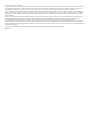 2
2
-
 3
3
-
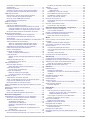 4
4
-
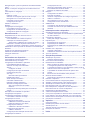 5
5
-
 6
6
-
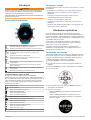 7
7
-
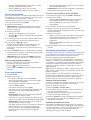 8
8
-
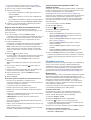 9
9
-
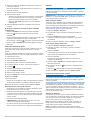 10
10
-
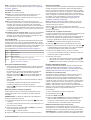 11
11
-
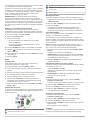 12
12
-
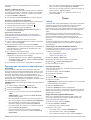 13
13
-
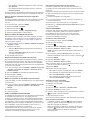 14
14
-
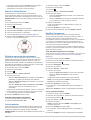 15
15
-
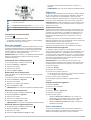 16
16
-
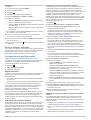 17
17
-
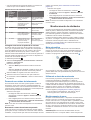 18
18
-
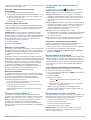 19
19
-
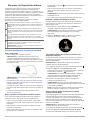 20
20
-
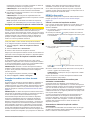 21
21
-
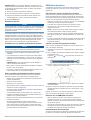 22
22
-
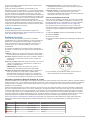 23
23
-
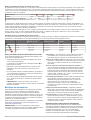 24
24
-
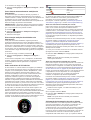 25
25
-
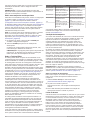 26
26
-
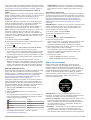 27
27
-
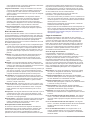 28
28
-
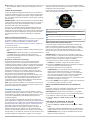 29
29
-
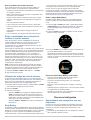 30
30
-
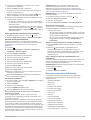 31
31
-
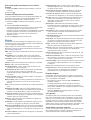 32
32
-
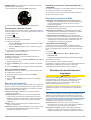 33
33
-
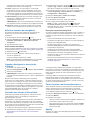 34
34
-
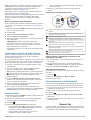 35
35
-
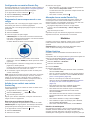 36
36
-
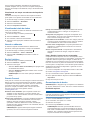 37
37
-
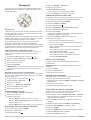 38
38
-
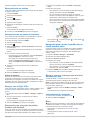 39
39
-
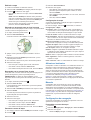 40
40
-
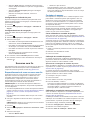 41
41
-
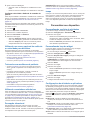 42
42
-
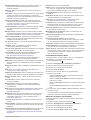 43
43
-
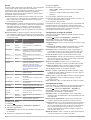 44
44
-
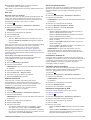 45
45
-
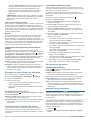 46
46
-
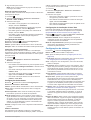 47
47
-
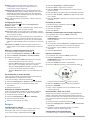 48
48
-
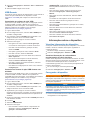 49
49
-
 50
50
-
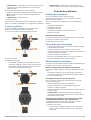 51
51
-
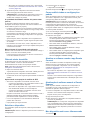 52
52
-
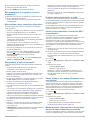 53
53
-
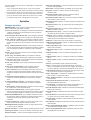 54
54
-
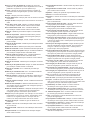 55
55
-
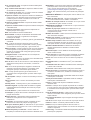 56
56
-
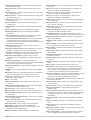 57
57
-
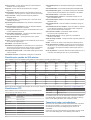 58
58
-
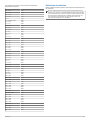 59
59
-
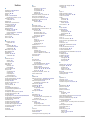 60
60
-
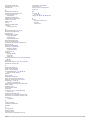 61
61
-
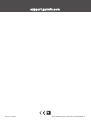 62
62
Garmin Forerunner® 945 Manual do proprietário
- Categoria
- Celulares
- Tipo
- Manual do proprietário
- Este manual também é adequado para
Artigos relacionados
-
Garmin Forerunner 745 Manual do proprietário
-
Garmin Forerunner 245 Music Manual do proprietário
-
Garmin Fascia cardio HRM-Pro Manual do proprietário
-
Garmin MARQ® Driver Manual do proprietário
-
Garmin MARQ® Driver Performance Edition Manual do proprietário
-
Garmin Forerunner 45S Manual do proprietário
-
Garmin Forerunner® 45S Manual do proprietário
-
Garmin Forerunner® 735XT Manual do proprietário
-
Garmin Forerunner® 935 Manual do proprietário
-
Garmin Forerunner® 245 Manual do proprietário